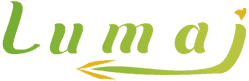Dit artikel richt zich op wie gebruik maakt van het Garmin BaseCamp* programma, en geïnteresseerd is in een degelijk en ‘gratis’ alternatief voor de betalende Garmin topokaarten.
(*) BaseCamp is het pc programma van Garmin om tracks, routes en waypoints uit te werken, te bekijken en aan te passen, al of niet in combinatie met een gps toestel of andere gps toepassingen.
BaseCamp is een gratis (en erg veelzijdig) programma en het is evengoed bruikbaar voor wie niet over een Garmin outdoor gps beschikt. De gps-bestanden kunnen bewaard worden in het standaard .gpx formaat zodat ze op alle types gps toestellen (outdoor, smartphone) kunnen gebruikt worden.
OSM voor Garmin: gratis, werkbaar en perfect legaal
Velen zijn op zoek naar een alternatief voor de dure Garmin topokaarten die normaal in BaseCamp geïnstalleerd worden. Dat alternatief is OSM.
OSM is de afkorting van OpenStreetMap, een open source initiatief dat de wereld topografisch in kaart brengt.
Open source (open broncode) is de term die aanduidt dat vrijwilligers over het internet samenwerken aan de realisatie van allerlei informatica programma’s. Ze stellen hun werk ‘vrij’ ter beschikking zodat er geen commerciële licentie dient voor betaald te worden. Ze geven daarmee aan dat hun kennis en talent naast commerciële doelen ook het algemeen belang kan dienen. De programma’s en instrumenten die ze ontwikkelen maken gebruik van universele industrie-standaarden, los van commerciële invloeden, en zijn daardoor universeel inzetbaar.
Voor heel wat commerciële programma’s bestaan nu valabele open source alternatieven. Voorbeelden zijn Linux (open source alternatief voor Windows of MacOs), Libre Office (alternatief voor MS Office), Mozilla Firefox (alternatief voor MS Explorer), Mozilla Thunderbird (alternatief voor MS Outlook), GIMP (alternatief voor PhotoShop), Joomla! (alternatief voor MS Expression Studio of Dreamweaver)…
OpenStreetMap (neem eens een kijkje op www.openstreetmap.org) is het open source alternatief voor het wereldje van de cartografie. Overal ter wereld zijn ‘mappers’ actief die hun streek, land of specifieke geografische informatie intekenen op de kaart van de ‘wereld’. Het is het alternatief voor de Googles, de Bings en de commerciële kaartenmakers. Het werk is volop bezig en dat betekent dat de OSM kaart voortdurend vollediger wordt en evolueert. Voor de Benelux is de kaart voor heel wat streken al erg gedetailleerd. Sommigen beweren dat ze voor bepaalde gebieden zelfs al superieur is aan de commerciële kaarten. Voor andere landen varieert de situatie heel erg. Sommige gebieden zien er nogal ‘leeg’ uit, andere zijn dan weer veel beter uitgewerkt. Alles hangt af van het werk dat er al aan gedaan is, maar dat het altijd maar beter wordt, dat zal niemand betwijfelen.
Maar wat hebben open source en OSM met Garmin te maken?
Wel, er is niets dat ons belet om in een Garmin programma zoals BaseCamp ook ander kaartmateriaal dan dat van Garmin (of zijn partners) te gebruiken. Het komt er alleen op aan dat kaartmateriaal geschikt te maken voor het Garmin programma. Daar is niets mis mee, zolang met dat kaartmateriaal geen auteurs-, copyright – of eigendomsrechten geschonden worden. Dat Garmin weinig of geen ruchtbaarheid aan geeft aan die mogelijkheid is begrijpelijk, maar een goed geïnformeerde gebruiker kan er wel zijn voordeel mee doen, zonder daarom illegaal bezig te zijn of wie dan ook nadeel te berokkenen.
Kaartmateriaal geschikt maken voor een programma zoals BaseCamp, is voor een leek echter een ingewikkeld technisch proces. Er bestaan industriestandaarden waarmee kaartmateriaal, tracks, routes, poi’s… perfect uitwisselbaar zouden moeten zijn, maar nagenoeg iedere leverancier vindt het nodig om zijn eigen versie aan die standaarden toe te voegen. Soms levert dat interessante bijkomende functionaliteit op, maar het zorgt er vooral voor dat een kaart telkens specifiek aangepast moet worden om te kunnen werken met de toestellen en software van een bepaalde leverancier. Dat is ook de reden waarom een kaart die werkt op een Garmin toestel niet zal werken op een toestel van een ander merk, en omgekeerd. Voor de leverancier is dat een vorm van klantenbinding, maar voor een buitenstaander bemoeilijkt het alleen maar de toegang tot de markt van die leverancier.
OSM voor Garmin BaseCamp
Als één van die buitenstaanders heeft het OSM project enkele jaren geleden de nodige tools ontwikkeld om zijn kaartmateriaal bruikbaar te maken met Garmin software en gps toestellen. Omdat OSM daarmee zowat het enige ‘gratis’ kaartmateriaal is dat we kant-en-klaar met Garmin kunnen gebruiken, is het in korte tijd razend populair geworden.
Ondertussen kunnen OSM kaarten van zowat alle landen en regio’s ter wereld in BaseCamp en op Garmin gps toestellen geïnstalleerd worden. OSM gaat zelfs verder dan dat. Met de tools die de ontwikkelaars ter beschikking stellen worden zelfs verschillende types kaarten gemaakt voor eenzelfde land.
Nemen we het voorbeeld van België (en bij uitbreiding de Benelux). Er bestaat een standaard topokaart die naast het autowegennet ook wandel- en fietspaden en detailinformatie zoals bezienswaardigheden, shops, bushaltes, bankautomaten… toont. Maar er bestaan ook een paar kaartversies die zich vooral op fietsers richten (met fietsknooppunten en routes), en kaarten die een andere look & feel (stijl) tonen (zelfs met hoogtelijnen). Al die kaarten kunnen we op verschillende plaatsen op het internet vinden. Deze wiki pagina biedt alvast een uitgebreid overzicht: http://wiki.openstreetmap.org/wiki/OSM_Map_On_Garmin/Download
Tenzij we alle OSM kaarten willen installeren die er over België te vinden zijn, zullen we een keuze moeten maken. Moet de kaart dienen voor auto-, fiets- of wandelnavigatie? Willen we ook hoogtelijnen op de kaart? Willen we alleen maar een stukje België of gans het land? Welke stijl kaart willen we? De keuze hangt af van zowel persoonlijke voorkeuren als interesses. Zelf hebben we alle kaarten niet in detail bekeken en vergeleken, maar met de onderstaande bronnen zullen de meesten wel in staat zijn om hun gading te vinden in het aanbod. We bespreken er een viertal en leggen ook uit hoe we meerdere OSM kaarten in BaseCamp kunnen doen werken.
1. Free Maps for Garmin brand GPS devices: OSM kaarten van ongeveer alle landen in de wereld.
2. OpenFietsMap: OSM kaarten voor Benelux en een aantal Europese landen, specifiek gericht op fietsers, maar ook perfect bruikbaar voor stappers.
3. Freizeitkarte: OSM kaarten van Europese landen waaronder België, Nederland en Benelux.
4. OpenMTBmap: specifiek gericht op mtb’ers, maar ook geschikt voor wandelaars.
5. Meerdere OSM kaarten in BaseCamp installeren: procedure toe te passen iedere keer we een bijkomende OSM kaart installeren
1. Free Maps for Garmin brand GPS devices
garmin.openstreetmap.nl (Free Maps for Garmin brand GPS devices, ondanks het .nl domein een Engelstalige website) biedt OSM kaarten van zowat elk land in de wereld. Visueel zijn dit niet de meest aantrekkelijke kaarten, maar ze zijn degelijk en bevatten alle in OSM beschikbare info.
Ongeacht het land hebben alle kaarten op deze website dezelfde naam. Wie meerdere van deze OSM kaarten in BaseCamp wil installeren moet bijgevolg bij iedere nieuwe kaart de in 5. beschreven procedure toepassen. Anders blijft de nieuwe kaart onzichtbaar.
Een groot voordeel op deze website is dat de standaard samenstelling van een landkaart kan aangepast worden. Wie bv. maar een deel van Frankrijk wil hoeft niet de kaart van gans Frankrijk te downloaden en te installeren. Dat kan handig zijn, want hoe groter het land, hoe groter de plaats die de kaart zal innemen op je pc en/of gps toestel.
Belangrijk nadeel is dat de kaarten geen hoogtelijnen bevatten. Het is mogelijk die apart toe te voegen, maar dat is geen automatische procedure.
De website is Engelstalig, en ook de Manual (Handleiding) link die zich links op de pagina bevindt is in het Engels opgesteld. Voor wie het interesseert hebben we hieronder de werkwijze samengevat.
1.1. Kies eerst het gewenste type kaart. Wie vooral stapt kiest voor ‘Generic Routable’. Wie vooral fietst kiest voor ‘Routable Bycicle’ kaart. Die laatste is een light-versie van de OpenFietsMap Benelux kaart die in punt 2 aan bod komt, maar dan beperkt tot België. Deze light-versie toont dezelfde wegen en paden als de ‘Generic Routable’ kaart, maar duidt vooral ook zowel de LF-routes (van Groteroutepaden) als de fietsknooppuntnummers aan. Verder is ze op sommige plaatsen wat kleurrijker en nog gedetailleerder qua bezienswaardigheden.
Standaard tonen deze kaarten geen hoogtelijnen. Er bestaat een mogelijkheid om dat te doen, maar die zou ons hier te ver leiden. Hoogtelijnen staan wel op de Benelux OpenFietsMap kaart, zie punt 2.
1.2. Kies in het volgende vak de ‘look’ (TYP file) van de kaart. Alleen voor de ‘Generic Routable’ kaart is er een keuze, ofwel standaard (none), ofwel ‘Mapnik’. Mapnik toont iets meer onderscheid in de kaart, maar vergt ook wat meer verwerkingskracht. Doorgaans opteren we dus voor Mapnik.
Voor de ‘Routable Bicycle’ kaart wordt het keuzevak niet getoond omdat die een eigen ingebouwde ‘look’ heeft.
1.3. Kies vervolgens een land. Klik voor België op het vakje ‘Europe’. Er verschijnt een lijst van alle landen in Europa. Selecteer ‘Belgium’. Op de kaart onderaan de pagina worden alle kaartdelen (tegels) die België vormen, donker voorgesteld. Links op het scherm verschijnen de namen van die tegels.
Benelux wordt hier niet als een standaard keuze voorgesteld. Om gans de Benelux te bekomen moeten achtereenvolgens België, Nederland en Luxemburg gedownload worden, of moet de landkeuze manueel verder aangepast worden (zie volgend punt), of moet geopteerd worden voor de Benelux OpenFietsMap kaart (zie 2.).
Akkoord met de standaard geselecteerde delen (tegels)? Dan kunnen meteen de benodigde bestanden gedownload worden. Net boven de kaart zal ondertussen een link verschenen zijn: ‘Download map now!’. Klik daarop en ga dan naar 1.7.
1.4. De standaard samenstelling van de gekozen landkaart kan nog aangepast worden door tegels toe te voegen of te verwijderen. Vink het vakje aan bij ‘Enable manual tile selection’. Wie bv. in de grensstreek met Nederland woont en daar regelmatig gaat wandelen of fietsen, kan op de kaart de aangrenzende tegels selecteren zodat ze aan de ‘Belgium’ selectie toegevoegd worden. Door op geselecteerde tegels te klikken worden ze verwijderd uit de selectie.
1.5. Er kan ook een kaartgebied geselecteerd worden zonder eerst een land te selecteren. Laat de landenkeuze open, en vink het vakje ‘Enable manual tile selection’ aan. Plaats de muiscursor op de kaart en selecteer met een sleepbeweging zelf een gebied.
1.6. Bij een manuele selectie zoals in 1.4. en 1.5. wordt de boodschap ‘Download map now!’ niet getoond. Er wordt gevraagd een e-mailadres in te vullen en dan op de knop ‘Build my map’ te klikken. De reden daarvoor is dat de standaard landenselecties (zoals in punt 1.3.) regelmatig op voorhand klaargemaakt worden en onmiddellijk gedownload kunnen worden. Een manuele selectie kan pas na het verzoek voorbereid worden, en dat vergt tijd. Onder de kaart wordt aangeduid wat de werkbelasting op dat moment is. Als de kaartbestanden klaar zijn wordt een e-mail toegestuurd.
1.7. De ‘Download map now!’ knop of de e-mail sturen ons naar een pagina waarop een lijst bestanden getoond wordt. Afhankelijk van de gekozen kaart zullen de namen verschillen. Als Windows gebruiker hebben we het bestand nodig dat eindigt op …windows.exe. Het is een programma dat de kaart op onze pc zal installeren en bereikbaar maken vanuit het Garmin BaseCamp programma. Klik het windows.exe bestand aan om het op de pc op te slaan. Meestal zal dat in een lokale ‘Download’ map zijn.
1.8. Sluit nu eerst het BaseCamp programma af als dat nog operationeel is op je pc. Dubbelklik dan in de Download map op het .exe bestand. Er start een setup procedure. Het proces kan een tijdje duren, maar alles verloopt nagenoeg volledig automatisch.
1.9. Als de setup procedure klaar is, sluit die dan gewoon af, en open het BaseCamp programma. Klik op de kaartkeuzeknop boven in de knoppenbalk. Normaal moet daar nu de naam van de OSM kaart staan tussen de andere kaarten die al in BaseCamp geïnstalleerd zijn. Wie koos voor de ‘Generic Routable’ kaart, zal de naam ‘OSM Generic Routable’ zien staan. Klik op de naam van de OSM kaart en ze wordt getoond in het kaartvenster. Zo eenvoudig is het! Met die kaart kunnen we nu op net dezelfde wijze aan de slag als met de andere kaarten.
1.10. Om de OSM kaart ook op een Garmin gps toestel te plaatsen volgen we gewoon de instructies van het BaseCamp programma. Het kan ook rechtstreeks met één van de bestanden die we in 1.7. te zien kregen. Dat is het bestand dat eindigt op …gmapsupp.zip. We gaan niet verder in op al deze mogelijkheden. Onze bedoeling was de OSM kaart in BaseCamp te krijgen, en dat zou met bovenstaande uitleg nu toch het geval moeten zijn.
2. OpenFietsMap
Op www.openfietsmap.nl is een erg interessante OSM topokaart te vinden: de volledige Benelux kaart voor fietsers. Ze toont zowel de LF fietsroutes als de fietsknooppunten en is routeerbaar. Bovendien toont ze hoogtelijnen, wat niet het geval is met de kaarten die we in punt 1 behandelden.
De kaart is ook voor wandelaars bruikbaar en kan gecombineerd worden met een ‘hiking layer’.
De website is deels Engels- en deels Nederlandstalig.
De procedure om de Benelux (Full Version) kaart voor BaseCamp te installeren wordt duidelijk uitgelegd (gedeeltelijk in het Nederlands). Men hoeft maar het zip-bestand te downloaden, uit te pakken en dan het …windows.exe bestand uit te voeren. De procedure loopt dan gelijk met wat hierboven vanaf punt 1.8 beschreven is.
Als er al andere OSM kaarten in BaseCamp geïnstalleerd zijn, pas dan de in 5. beschreven procedure toe.
Let op: om de OpenFietsMap kaart samen met de ‘hiking layer’ in BaseCamp te installeren, is de procedure anders. Ook die procedure wordt op de website beschreven in het Nederlands.
3. Freizeitkarte
Deze duitstalige website ( http://www.freizeitkarte-osm.de/de/index.html ) biedt OSM kaarten van de meeste Europese landen. De kaarten zijn visueel aantrekkelijker dan de stijl die in punt 1. gehanteerd wordt. Hoogtelijnen zijn standaard aanwezig voor de meeste landen, ook België, Nederland, Luxemburg. Er is ook een volledige Benelux kaart downloadbaar. Deze kaarten zijn geschikt voor navigatie met auto, fiets, te voet.
Na de download moet het bestand uitgepakt (unzipped) worden. Het resulterende exe bestand zal de kaart in BaseCamp installeren.
4. OpenMTBmap
Engelstalige website ( http://openmtbmap.org/ ) die, zoals de naam al aangeeft, vooral populair is bij mountainbikers omdat de moeilijkheidsgraad van de paden aangegeven wordt. De kaarten zijn echter evenzeer geschikt voor wandelaars. Er zijn kaarten van zowat alle landen en de hoogtelijnen zijn eveneens aanwezig. Ook deze kaarten hebben een aantrekkelijker styling dan die in punt 1.
5. Meerdere OSM kaarten installeren in BaseCamp
Zodra een OSM kaart geïnstalleerd is in BaseCamp, kunnen niet zomaar bijkomende OSM kaarten geïnstalleerd worden. De nieuwe OSM kaart zal in de plaats komen van de vorige, en dat is niet de bedoeling… Garmin geeft zijn eigen kaarten telkens een unieke ID en naam waardoor BaseCamp ze van mekaar kan onderscheiden en naast elkaar installeren. Bij de OSM kaarten is dat meestal niet het geval, zeker niet voor de kaarten die in punt 1. aan bod kwamen.
Gelukkig bestaat er een (gratis) programma om daar een mouw aan te passen: JaVaWa GMTK. Het kan gedownload worden op: http://www.javawa.nl/gmtk.html
Iedere keer we een bijkomende OSM kaart in BaseCamp willen installeren gebruiken we eerst dit programma.
De website is in het Nederlands. Laat u niet afschrikken door de omstandige uitleg. JaVaWa GMTK is een technisch programma en biedt heel wat mogelijkheden, maar om gewoon meerdere OSM kaarten naast elkaar te installeren in BaseCamp hebben we maar een klein stukje van al die mogelijkheden nodig.
5.1. Op de JaVaWa website staat rechts een vak waar we het programma kunnen downloaden. Gebruik de ‘Klik hier om te downloaden’ link. Er wordt een nieuwe pagina geopend met een ‘Downloaden’ knop. Die is bestemd voor Windows gebruikers. Eronder staat een link voor de Mac-versie. Klik op de ‘Downloaden’ knop en sla het bestand GMTK_Setup.exe op.
5.2. Ga naar de plaats waar het .exe bestand opgeslagen werd en dubbelklik op het bestand om de installatieprocedure te starten. Het programma vraagt administrator-rechten zodat het eventueel nodig is een wachtwoord in te typen. De procedure stelt de gebruikelijke installatie-vraagjes (o.a. de mogelijkheid om in het Nederlands te installeren).
Eenmaal geïnstalleerd zal JaVaWa bij iedere opstart opnieuw naar de administrator-rechten vragen.
5.3. We gaan ervan uit dat er al een eerste OSM kaart geïnstalleerd is (zoals beschreven in punten 1., 2., 3. of 4.). Als dat bv. de ‘Generic Routable’ kaart van België is, dan zien we die in BaseCamp staan als ‘OSM Generic Routable’. Sluit BaseCamp af en start het JaVaWa GMTK programma op.
5.4. JaVaWa detecteert automatisch de kaarten die we al installeerden en somt ze op. Ook de Garmin topokaarten die geïnstalleerd zijn zullen in de lijst staan. Ergens moet de ‘OSM Generic Routable’ kaart ook vermeld staan. Als alles in orde is staat voor elke kaart een groen vierkantje. Als er iets fout zit (we hebben bv. al geprobeerd bijkomende OSM kaarten te installeren) dan toont JaVaWa een rood vierkantje voor de kaarten in kwestie. Voorlopig gaan we ervan uit dat er een groen vierkantje staat bij die ene OSM kaart die we al installeerden.
5.5. Selecteer de OSM kaart door er op te klikken en klik dan op de Extra knop in de JaVaWa knoppenbalk. Kies voor ‘Kaartnaam en ID wijzigen’. We krijgen een tipvenster te zien dat we kunnen lezen en dan sluiten. Er verschijnt nu een venster met een aantal al ingevulde velden. De bedoeling is die velden aan te passen zodat de OSM kaart zich voortaan kan onderscheiden van andere OSM kaarten die we later eventueel willen toevoegen.
5.6. Aan het veld ‘Family ID (FID)’ hoeven we niets te wijzigen. JaVaWa geeft automatisch een uniek ID nummer aan onze OSM kaart.
5.7. De velden ‘Naam op computer’, ‘Naam op toestel’ en ‘Mapnaam’ tonen de standaardnaam van onze eerste OSM kaart, ‘OSM Generic Routable’. We veranderen die naam in een voor ons herkenbare en unieke naam, bv. ‘OSM Belgium algemeen’. Later kunnen we de fietskaart toevoegen en die eventueel ‘OSM Belgium fiets’ noemen. We doen dat voor alle drie de velden zodat de naam overal dezelfde is.
5.8. Klik op de ‘Wijzig’ knop. In de lijst moet nu de nieuwe unieke naam zichtbaar zijn. Sluit het JaVaWa programma af en open het BaseCamp programma. Ook daar moet nu de nieuwe naam van onze OSM België kaart zichtbaar zijn.
5.9. We herhalen deze procedure vanaf punt 3.3. telkens we een nieuwe OSM kaart geïnstalleerd en toegevoegd hebben aan de al bestaande kaarten. JaVaWa zal telkens een ander ID nummer toekennen. De overige namen moeten we zelf aanpassen, er op lettend dat ze voor iedere kaart verschillend zijn.
5.10. De mogelijkheid om ID en namen van de kaarten te wijzigen werkt alleen maar voor niet-Garmin kaarten. JaVaWa kan niets wijzigen aan de grendelprocedures die eigen zijn aan de Garmin kaarten.
Het JaVaWa programma biedt heel wat meer mogelijkheden, onder andere procedures om foutief geïnstalleerde OSM kaarten (die we in BaseCamp niet of niet correct te zien krijgen) te herstellen. We gaan hier niet verder in op al deze mogelijkheden. Voor meer uitleg verwijzen we naar de info en de fora op de JaVaWa website.